久しぶりにブログにAmazonの画像🔗リンクを張ろうとしたら・・・
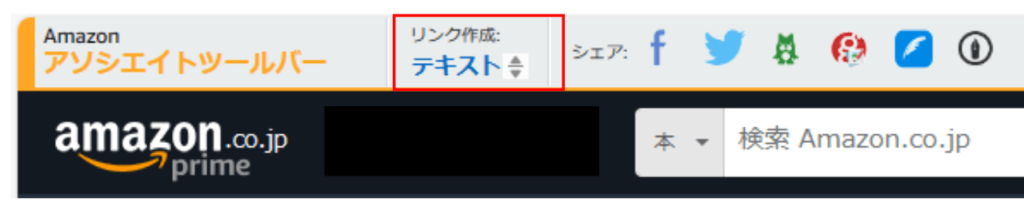
Amazonアソシエイトツールバーに、「テキスト」しかなくなっている!なぜ?
そう思いませんでしたか?
今まで当たり前にできていたのに、
急にボタン自体がなくなっていたら、焦りますよね💦
本記事では、そんな方へ
5分で解決!画像リンクの代替え案をお伝えします。
Amazonアソシエイトの画像リンクが使えないのは、サービス提供が終了したから
Amazonアソシエイトの画像リンクが使えなくなったことは、
以下の文面からわかります。
【2023/11/10: アソシエイト・ツールバーの画像リンク作成機能の提供終了について】2023年11月10日をもって、アソシエイト・ツールバーの画像リンク作成機能の提供終を終了させていただきました。 なお、テキストリンクはこれまで通り作成が可能です。ご利用のお客様にはご迷惑をおかけいたしますが、ご理解のほどよろしくお願いいたします。
【2023/11/14: (訂正) アソシエイト・ツールバーの画像リンク作成機能の提供終了について】(中略)提供終了の日付を2023年11月30日に変更させていただきます。(以下略)
国内大手のASP MyLinkBoxで簡単解決
商品画像を前のように見やすく表示したい場合は、MyLinkBoxで解決できます。
MyLinkBoxを使うために、バリューコマースに登録する
①バリューコマースを開き、
会員登録をする。
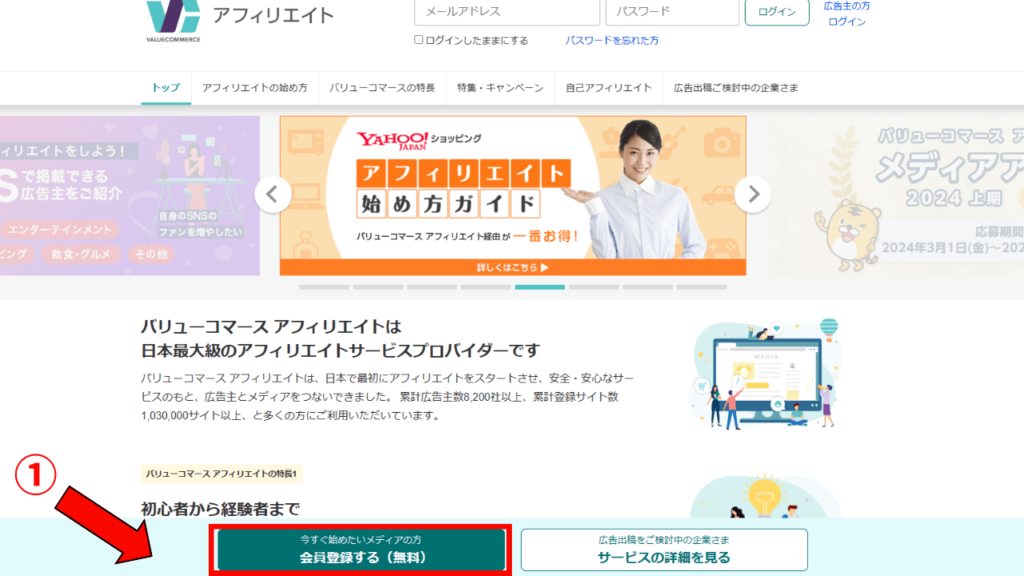
②アフィリエイト新規申し込みフォームに、メールアドレスを入力する。
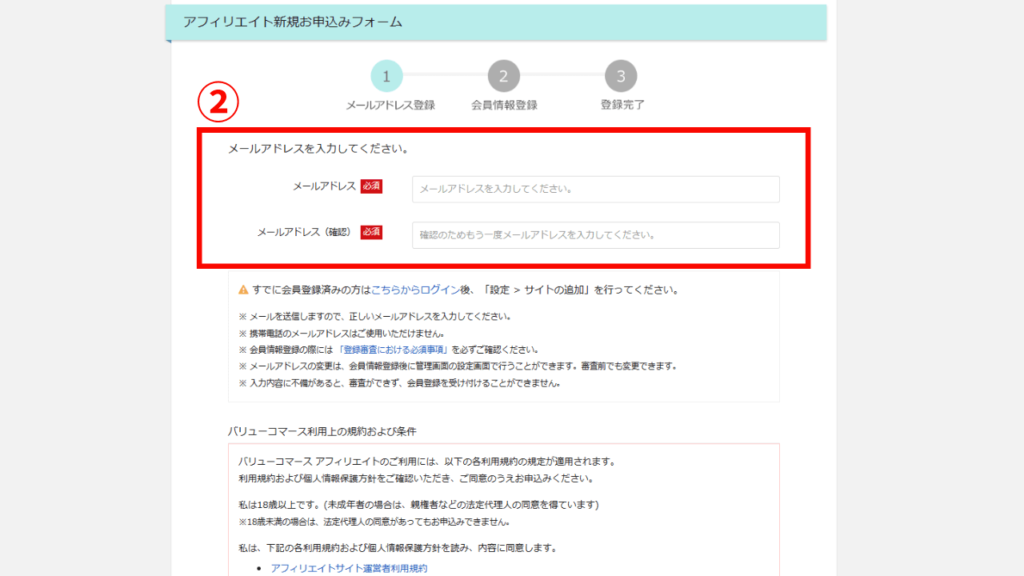
③ のメールアドレス、④のチェックボタンをおして、次へを選択
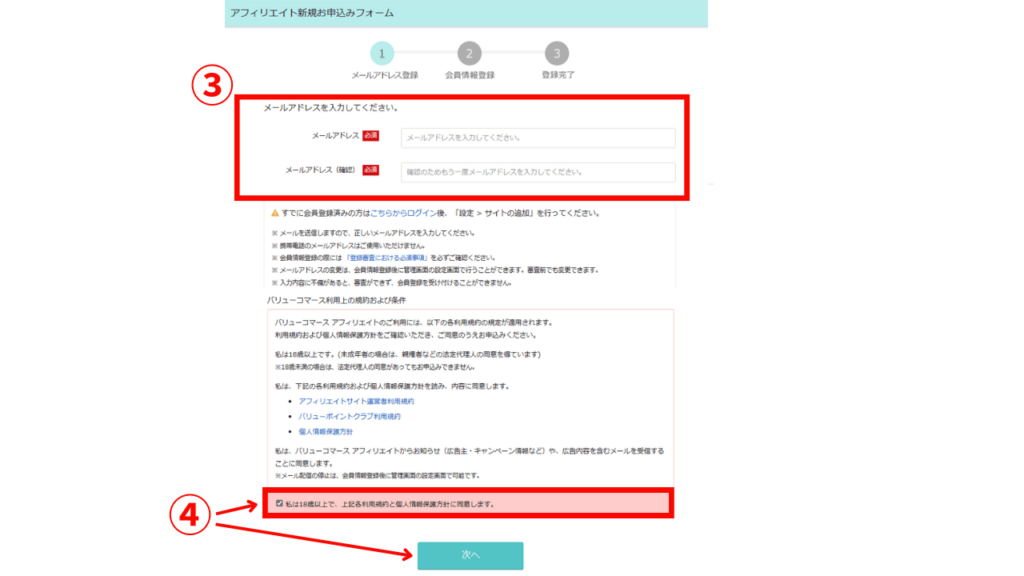
⑤送信する。
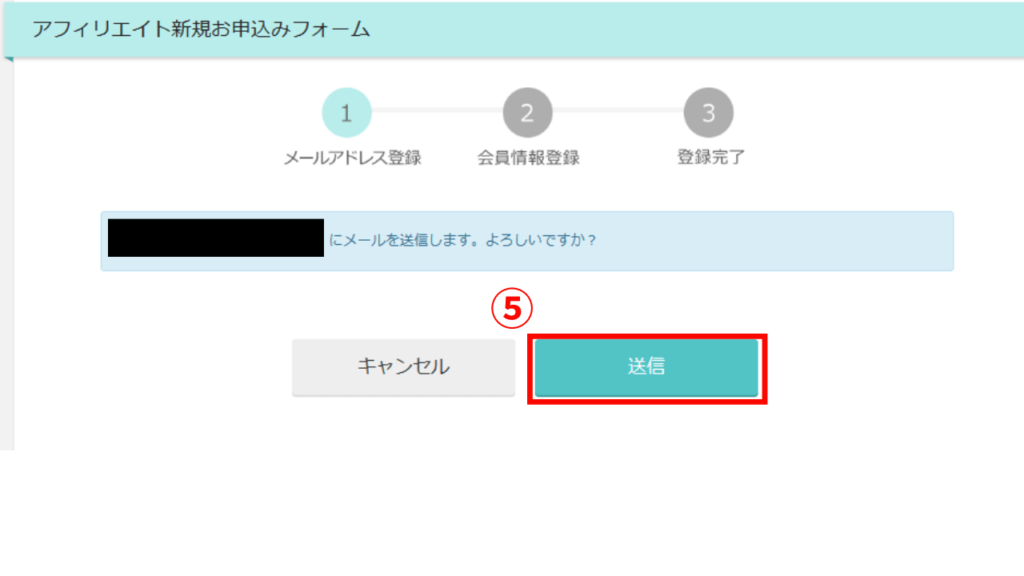
⑥届いたメールを開き、【登録用URLをクリックする】
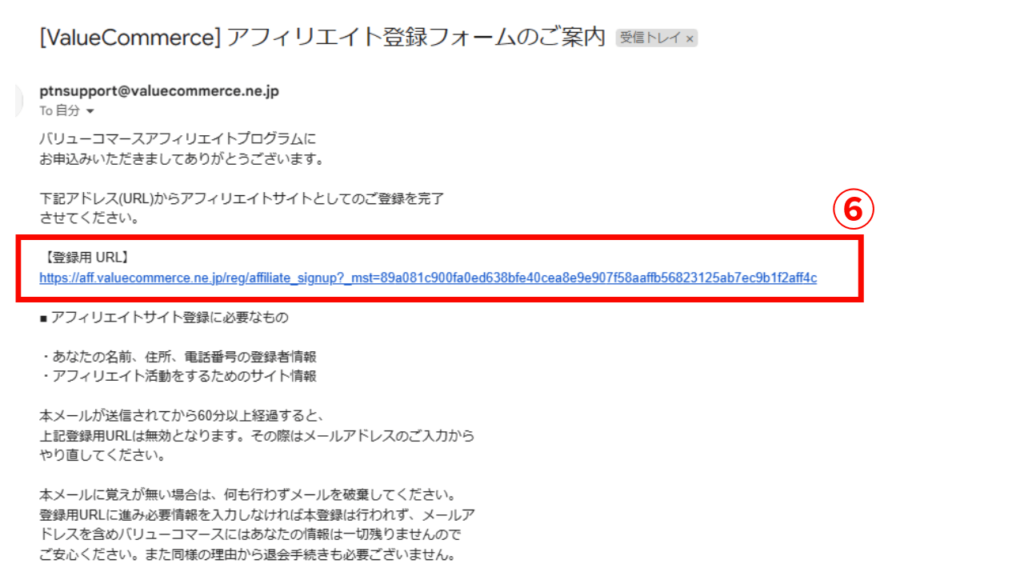
⑦開いたら、アフィリエイト新規お申込みフォームを記入していく。
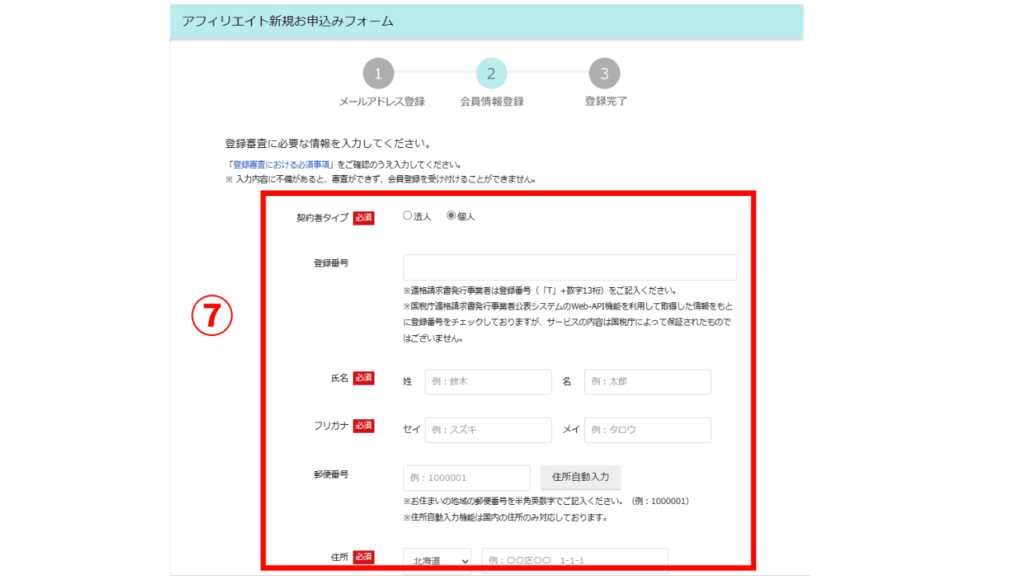
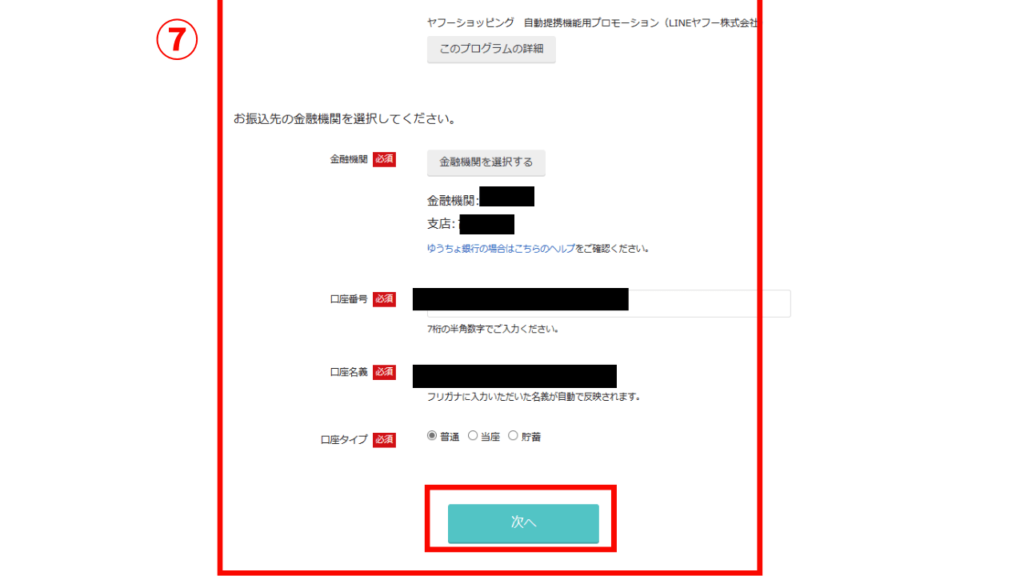
⑧続いて必須の項目を記載していき、送信ボタンを押す。
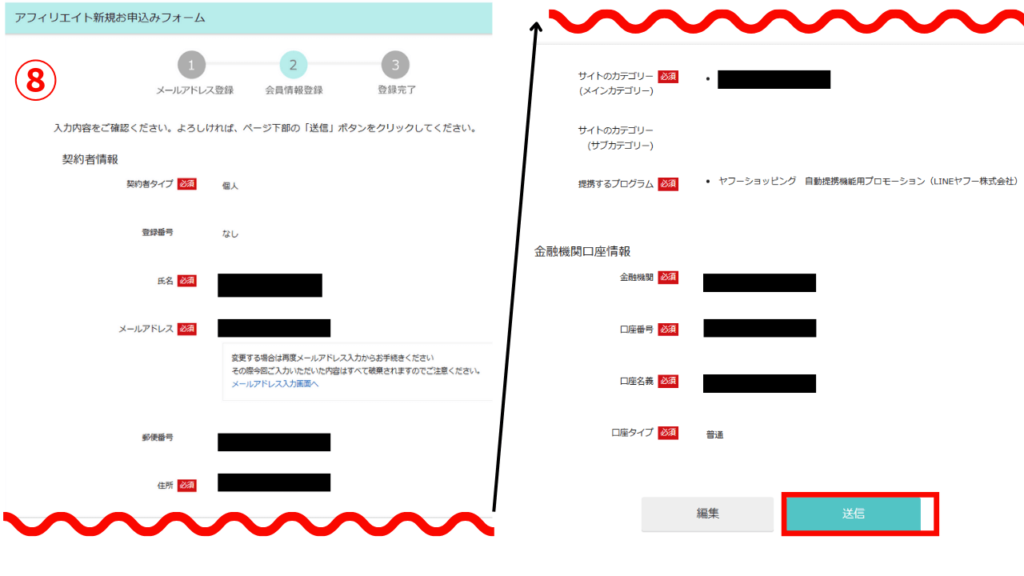
⑨送信されたら、メールに登録完了メールが届く。
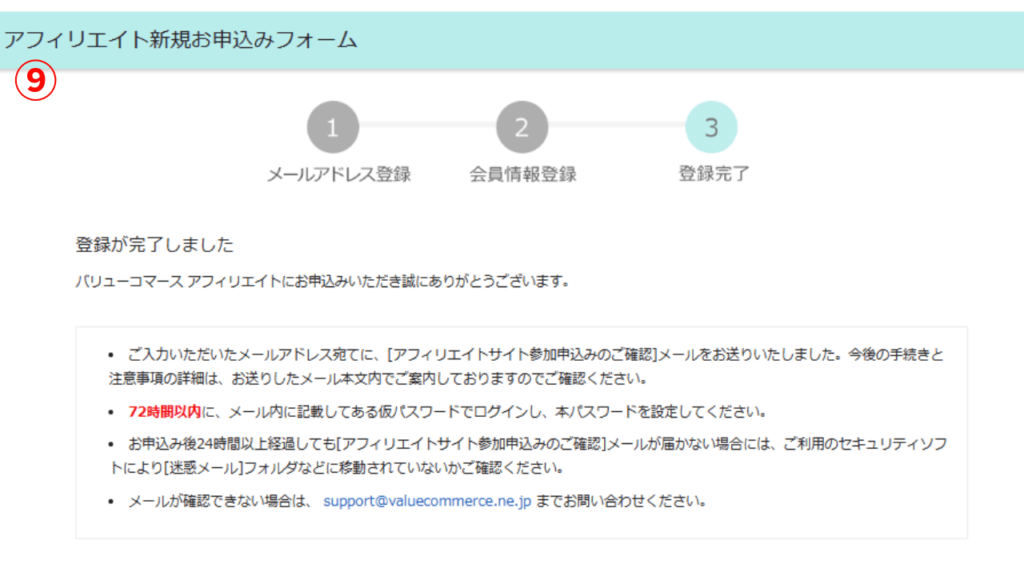
⑩バリューコマースから「アフィリエイト参加申込みのご確認」メールが届くので内容を確認します。
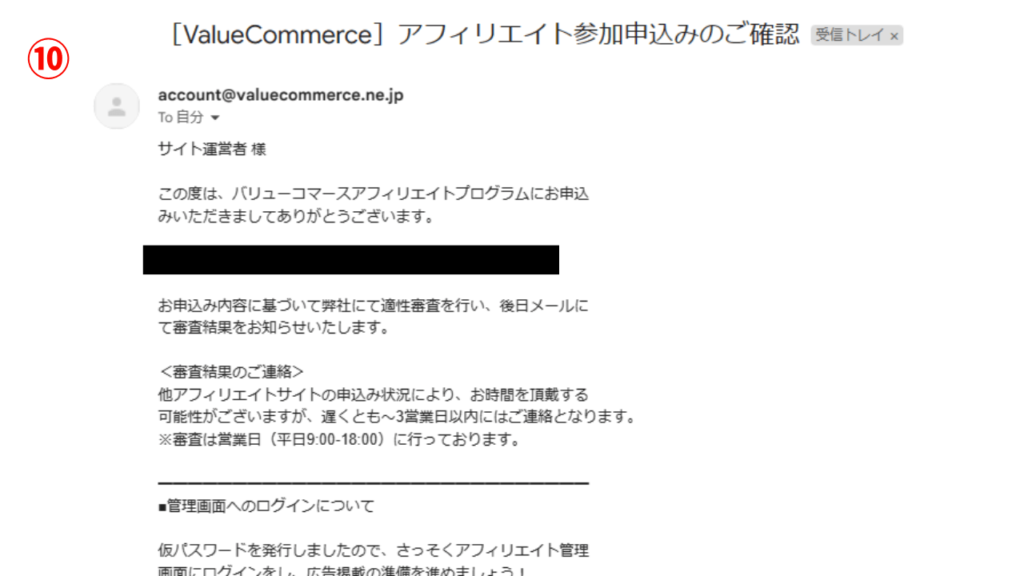
MyLinkBoxの作成方法
MyLinkBoxは、おすすめしたい商品やサービスのパーツを簡単に作成できる機能です。
詳しくはこちらの記事をご覧ください。
複数のアフィリエイトリンクを自動で取得できるので、簡単にリンクを作成することができます。これで解決!!
まとめ MyLinkBoxを使って画像をつくろう
いかがでしたか?
これまで使っていた画像がつかえなくなってしまい、
ショックをうけたかもしれませんが、
MyLinkBoxで代替が可能です。
ぜひ使ってみてくださいね。
最後まで読んでくださり、ありがとうございました!
\限定記事プレゼント配布中/
特典①:【悪用厳禁】初心者が10倍速でブログ記事を書く7つの手順
Chat-GPTをフル活用‼
特典②:【集客に強い動画の作り方】月商3.6億イングリッシュおさるさんから学ぶYoutubeテクニック
LINEからプレゼントしております!
記事への質問や相談もお気軽にLINEへメッセージしてくださいね☆

















